Las 7 mejores soluciones para Apple Music que no funcionan en Mac
Varias cosas pueden ir problema con la musica de apple en su computadora y teléfono inteligente. Hemos escrito un puñado de guías de solución de problemas para solucionar muchos problemas de Apple Music. Puedes consultarlos en esta página. En esta guía, la atención se centra en hacer que Apple Music funcione sin problemas en su Mac.

Entonces, si ciertas secciones, características o funciones de Apple Music no funciona correctamente en su Mac, vea las soluciones a continuación.
anotar: Estas soluciones se aplican a iTunes y Apple Music. Depende de cómo esté etiquetada la aplicación en su Macbook (o versión de macOS).
1. Forzar el cierre de Apple Music
Supongamos que no puede reproducir música en Apple Music o la aplicación falla o tiene un mal funcionamiento general, le recomendamos que fuerce el cierre de la aplicación como primera línea de acción. Puede hacerlo desde la base de Macbook o el Monitor de actividad.
Si hay un pequeño punto debajo del ícono de Apple Music en el Dock, significa que la aplicación aún se está ejecutando en segundo plano. Para forzar el cierre de la aplicación, toque el icono con dos dedos y seleccione Salir.
Lee También ¿Qué es Adobe Creative Cloud y vale la pena el costo?
¿Qué es Adobe Creative Cloud y vale la pena el costo?
Para forzar el cierre de Apple Music desde el Monitor de actividad, sigue los pasos a continuación.
Paso 1: Toque el icono de búsqueda en la esquina superior derecha de la barra de menú para iniciar la búsqueda de Spotlight. Alternativamente, la búsqueda de Spotlight también se puede iniciar rápidamente usando el atajo de teclado Comando + barra espaciadora.
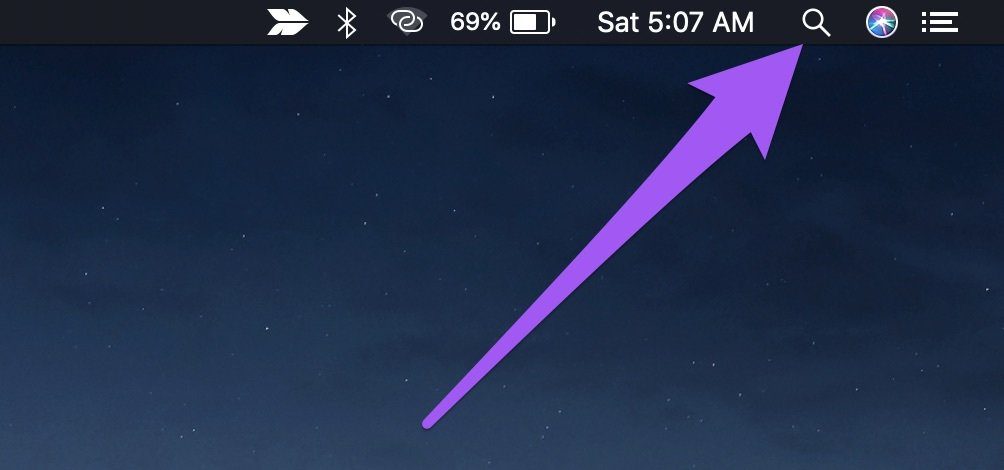
2do paso: Luego escriba Monitor de actividad en la barra de búsqueda de Spotlight y presione Retorno en su teclado o simplemente haga doble clic en Monitor de actividad en el resultado.
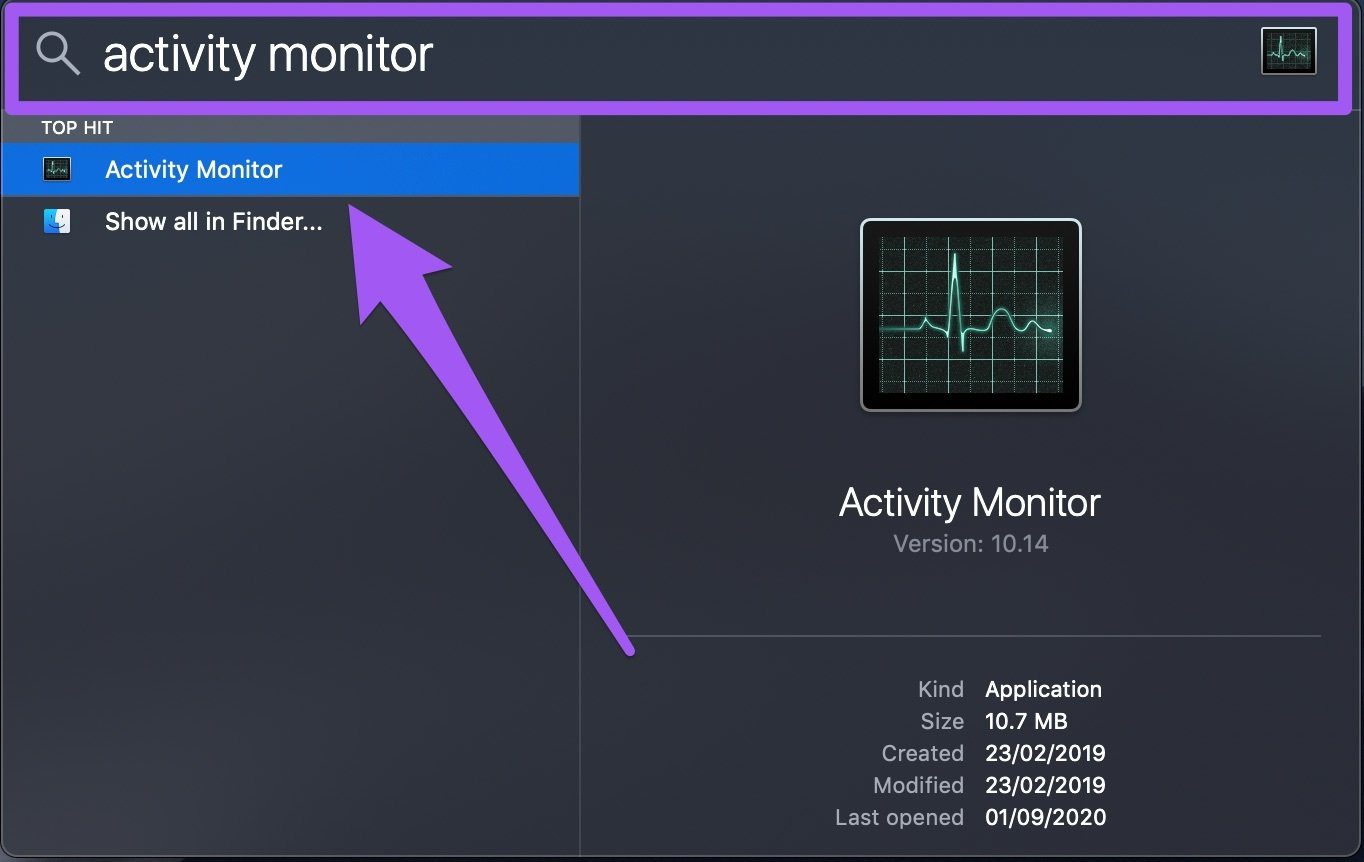
Paso 3: Busque y seleccione Apple Music o iTunes de la lista de aplicaciones en la sección CPU del Monitor de actividad. Luego toque el ícono x en la esquina superior izquierda.
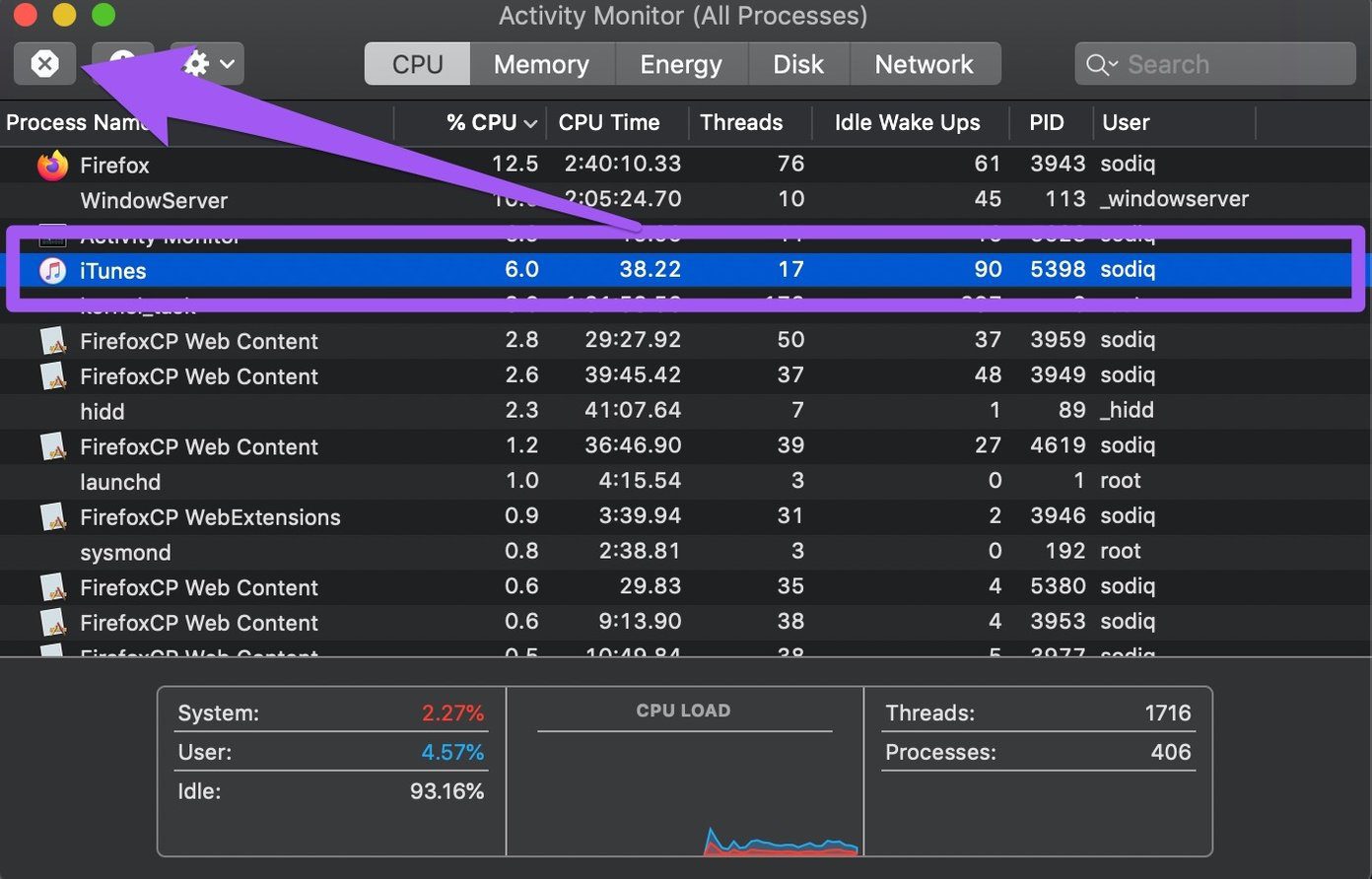
Paso 4: Seleccione Forzar salida en la ventana emergente que aparece en la pantalla.
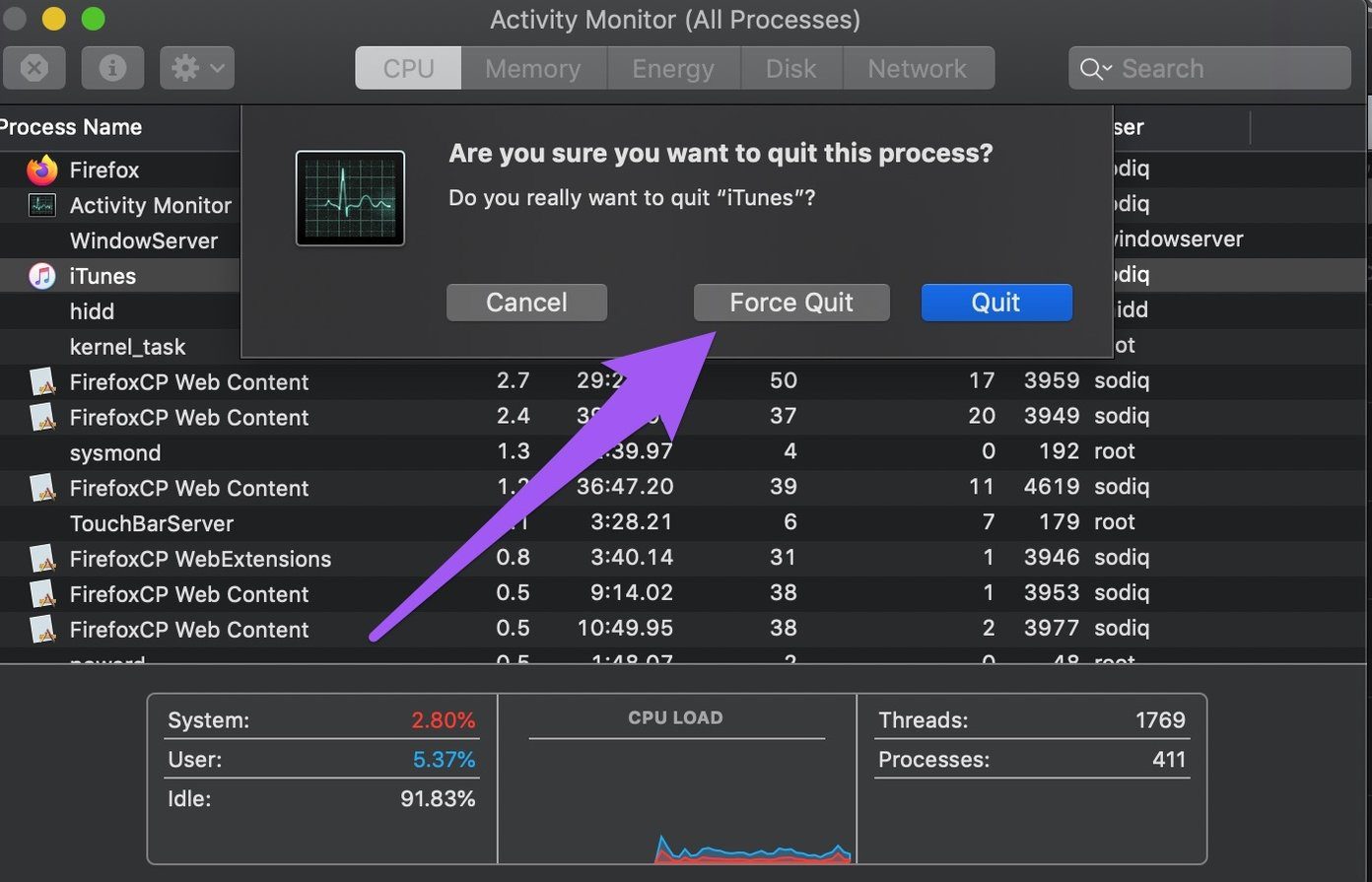
Esto cerrará todos los procesos relacionados con Apple Music en tu Mac. Ahora inicie Apple Music nuevamente y verifique si la aplicación funciona y reproduce música correctamente.
Lee También Cómo obtener iPhone, Marshmallow Emojis en cualquier teléfono Android
Cómo obtener iPhone, Marshmallow Emojis en cualquier teléfono Android2. Vuelva a habilitar la biblioteca de sincronización
Apple Music sincroniza tu biblioteca de música con otros dispositivos conectados a tu cuenta. Es posible que no pueda reproducir música si hay un problema con el proceso de sincronización de la aplicación. Sin embargo, una manera fácil de solucionar este problema es restablecer la sincronización de la biblioteca, es decir, deshabilitar y volver a habilitar la sincronización de la biblioteca. También ayuda a solucionar problemas de Apple Music en iPhone (y iPad). Vea cómo hacer esto en Mac.
Paso 1: Inicie Apple Music y toque iTunes en la esquina superior izquierda de la barra de menú.
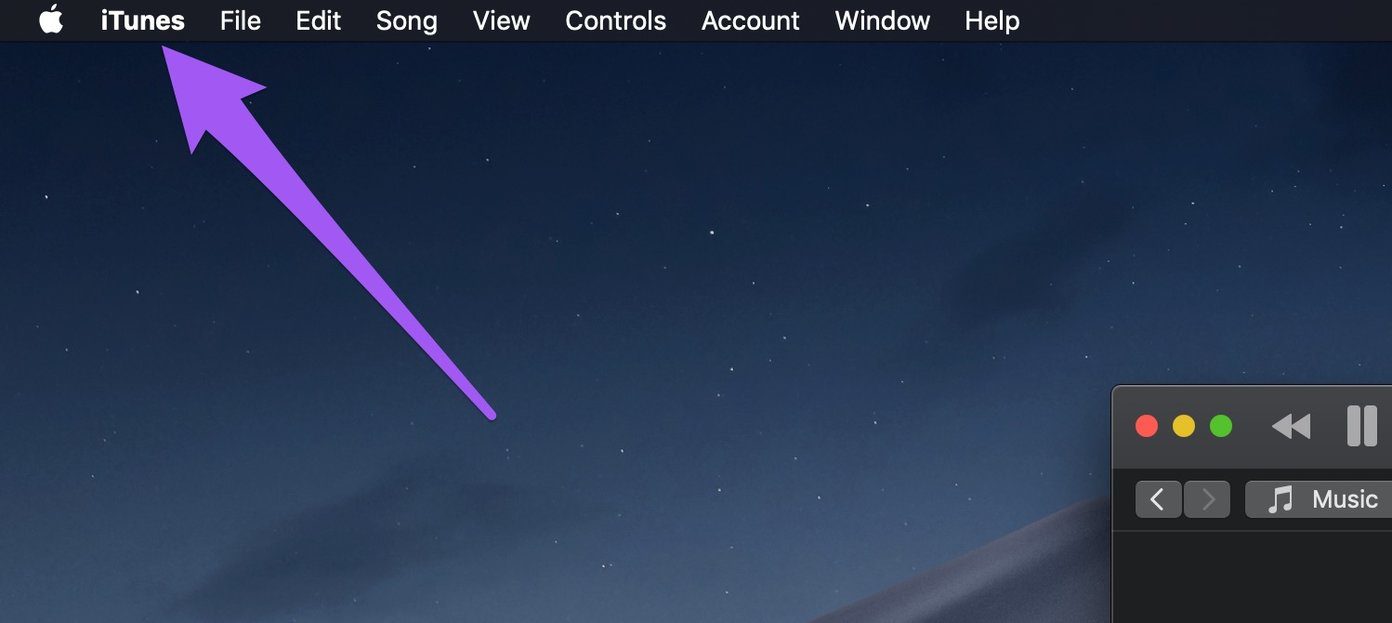
2do paso: A continuación, seleccione Preferencias en el menú contextual.
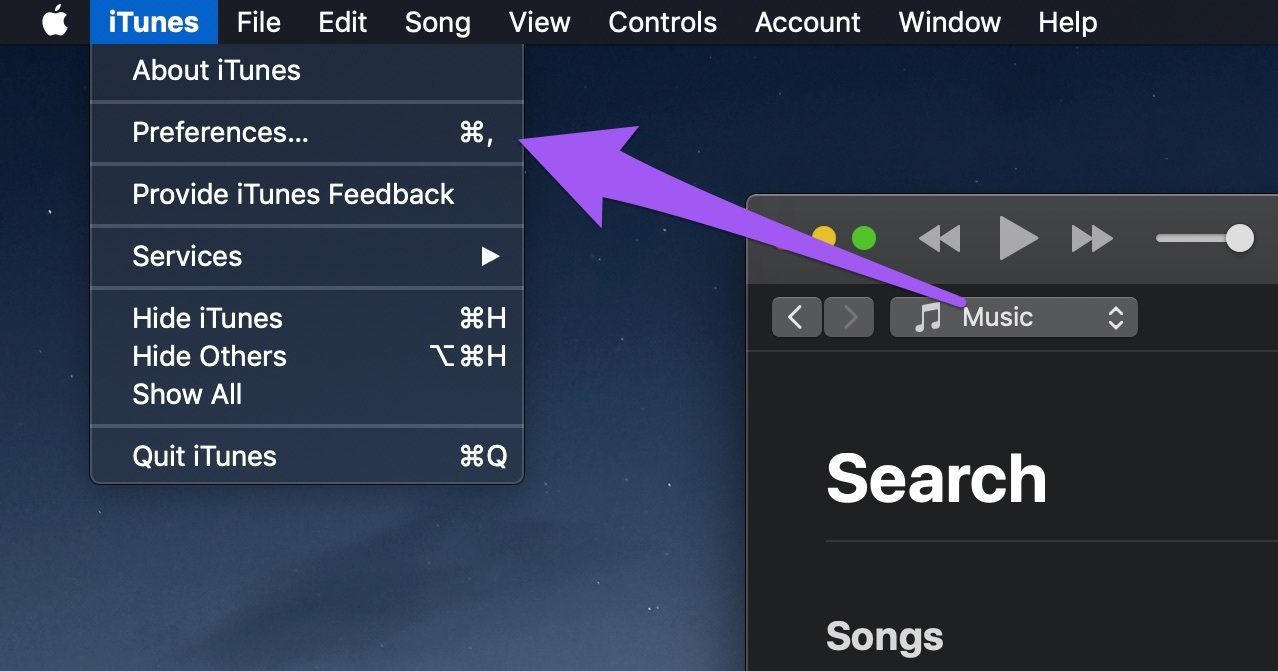
Esto abrirá el menú de configuración de iTunes.
Paso 3: En la pestaña General, desmarque "Biblioteca de música de iCloud" y presione Aceptar.
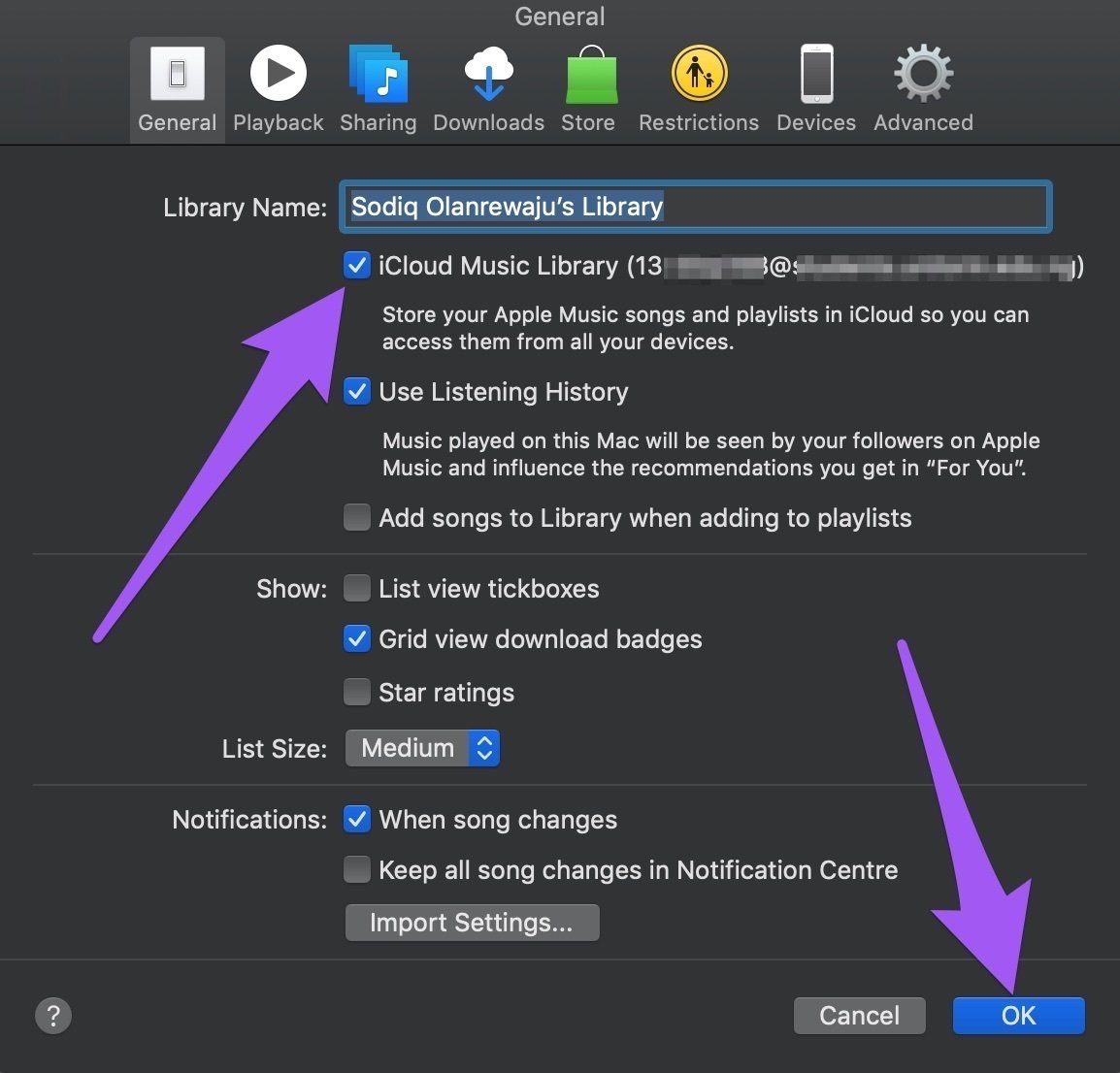
Paso 4: Espere unos segundos y repita los pasos 1 a 3. Después de eso, marque la opción "Biblioteca de música de iCloud" y toque Aceptar para guardar los cambios.
Lee También Cómo conectar dos ordenadores o portátiles de forma inalámbrica
Cómo conectar dos ordenadores o portátiles de forma inalámbrica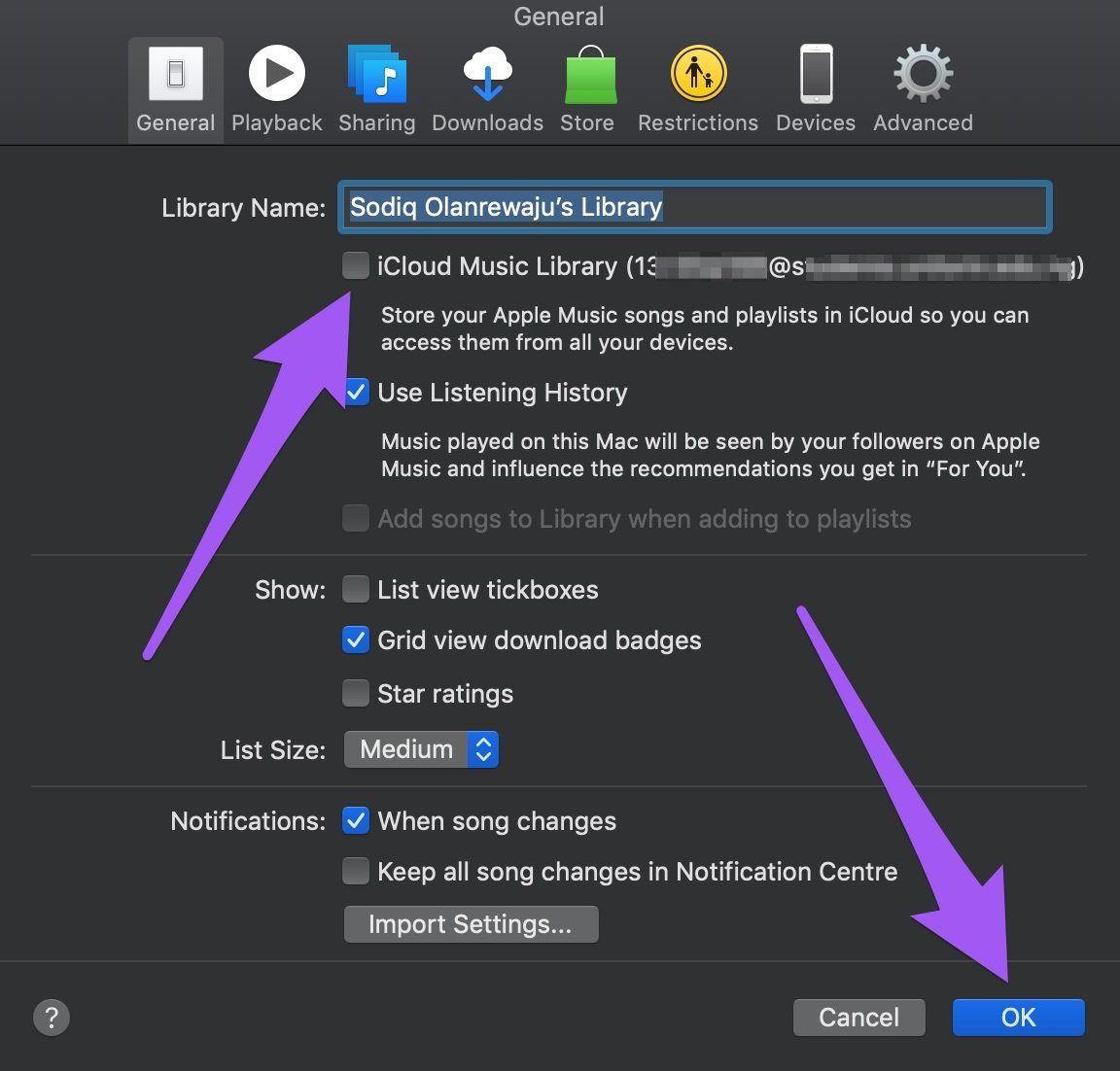
Esto recargará y actualizará su biblioteca de música de iCloud y eliminará cualquier error relacionado con la sincronización que impida que Apple Music funcione correctamente.
3. Eliminar el caché de la biblioteca de música de Apple
Algunos usuarios pueden hacer que Apple Music vuelva a funcionar en Mac eliminando los archivos/carpetas de caché de la aplicación. Debe probar esto si ninguno de los métodos anteriores ayuda. Antes de continuar, asegúrese de que la aplicación iTunes esté cerrada.
Paso 1: Use el método abreviado de teclado "Comando + Barra espaciadora" para iniciar la búsqueda de Spotlight. Pegue el directorio (~/Biblioteca/Cachés) en la barra de búsqueda y presiona Retorno en tu teclado.
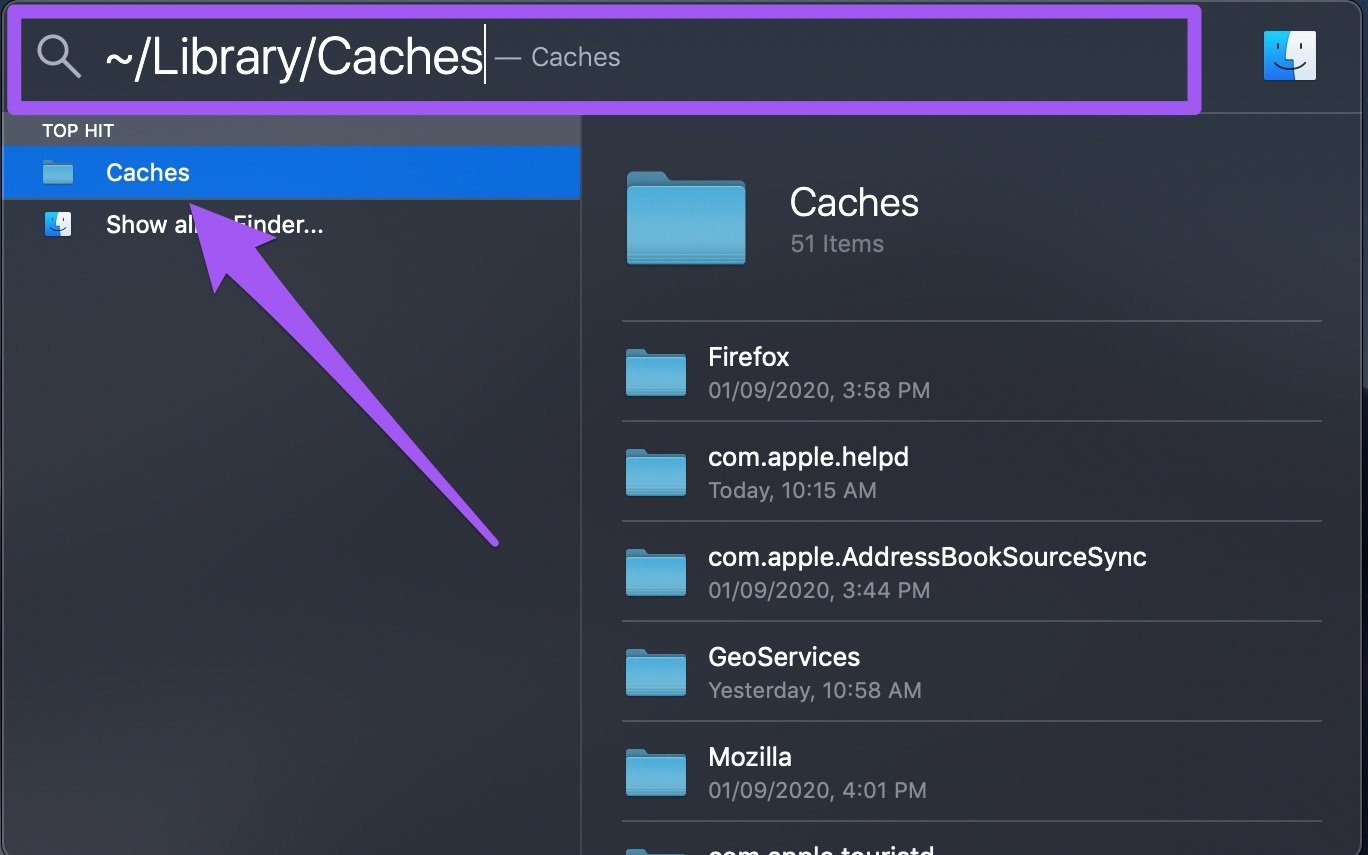
Esto abrirá la carpeta que contiene los archivos almacenados en caché para todas las aplicaciones instaladas en su Mac.
2do paso: Luego busque la carpeta con iTunes o Apple_Music al final y haga doble clic para abrirla.
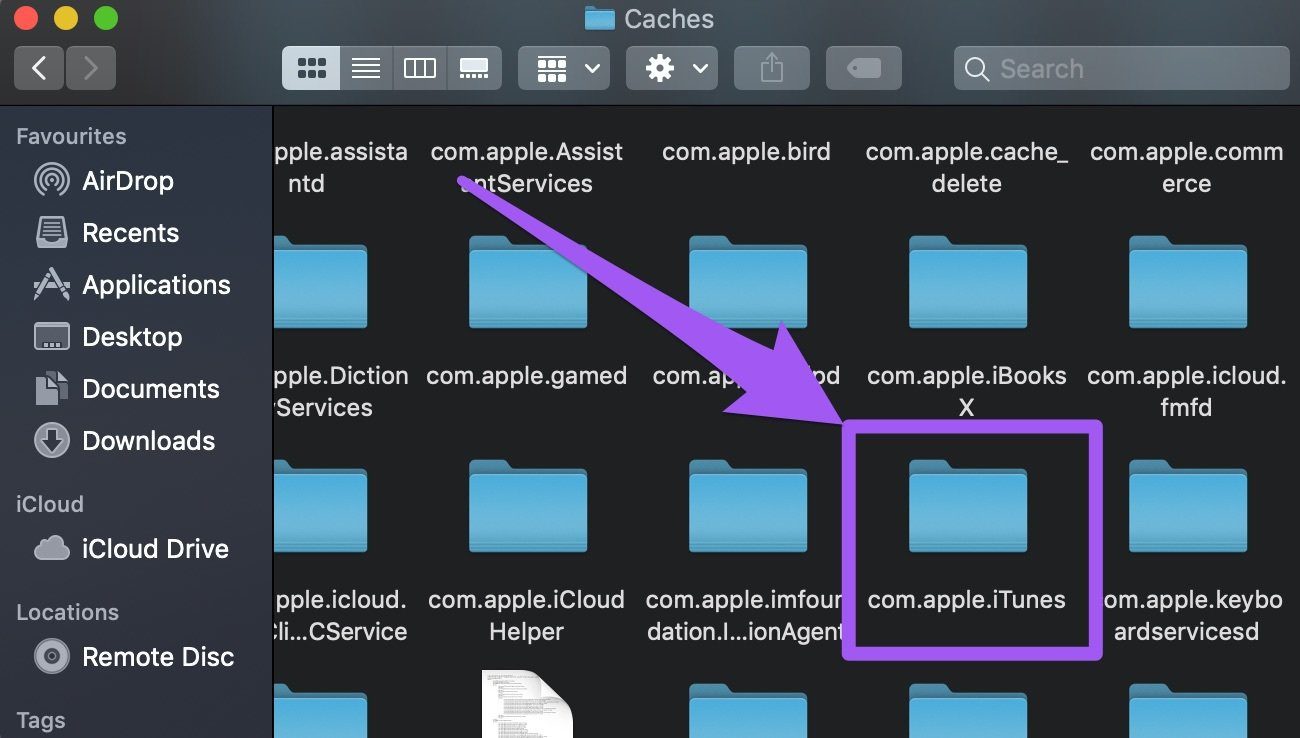
Paso 3: Seleccione todos los archivos de la carpeta y muévalos a la papelera.
Lee También Los mejores televisores para juegos de bajo costo para la PS5 de Sony
Los mejores televisores para juegos de bajo costo para la PS5 de Sony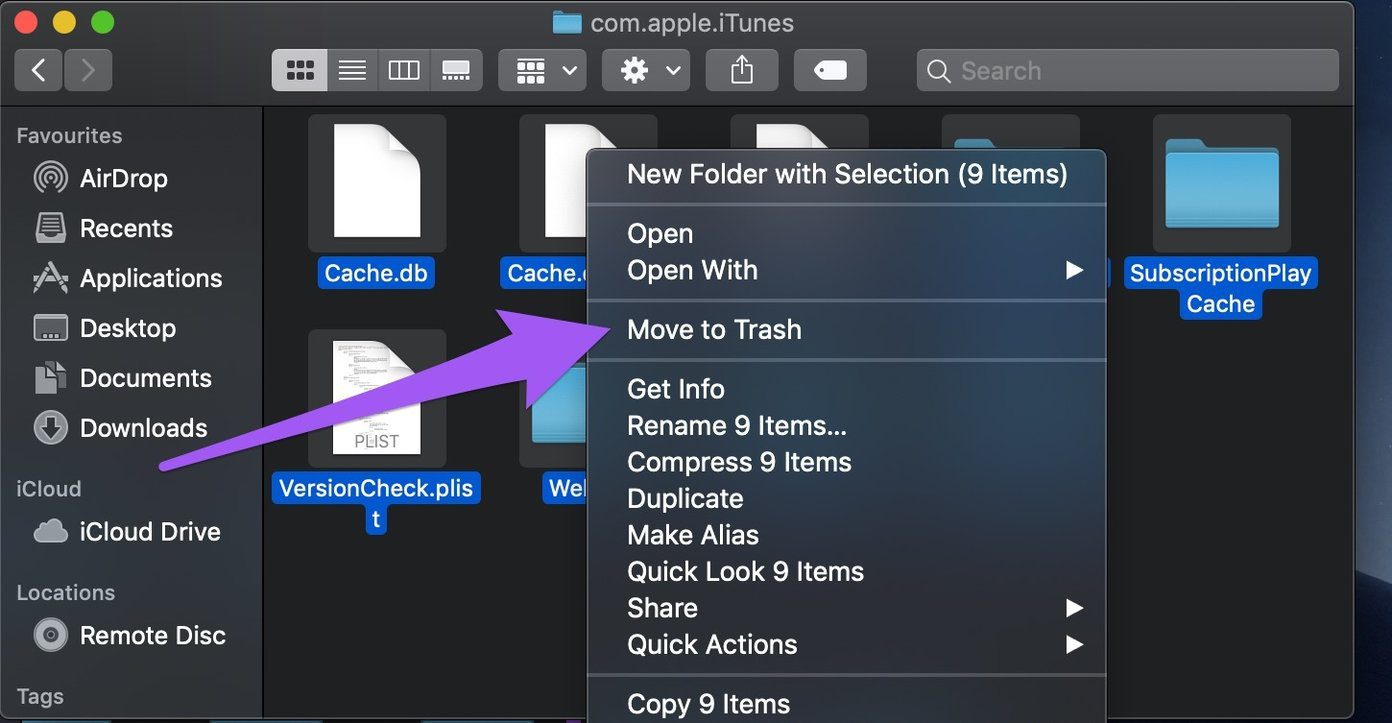
Alternativamente, puede hacer una copia de seguridad de ellos moviéndolos a otra carpeta en su computadora.
4. Actualizar macOS
La aplicación iTunes está optimizada para funcionar en Mac con OS X versión 10.10.5 o superior. Es posible que Apple Music no funcione correctamente si su dispositivo está ejecutando algo inferior. Además, Apple lanza actualizaciones de software para corregir errores que afectan a Apple Music y otras aplicaciones. Y es tu mejor oportunidad para que Apple Music vuelva a funcionar si todas las demás soluciones fallan.
Siga los pasos a continuación para actualizar macOS de su dispositivo.
Paso 1: Toque el logotipo de Apple en la esquina superior izquierda de la barra de menú y seleccione "Acerca de esta Mac".
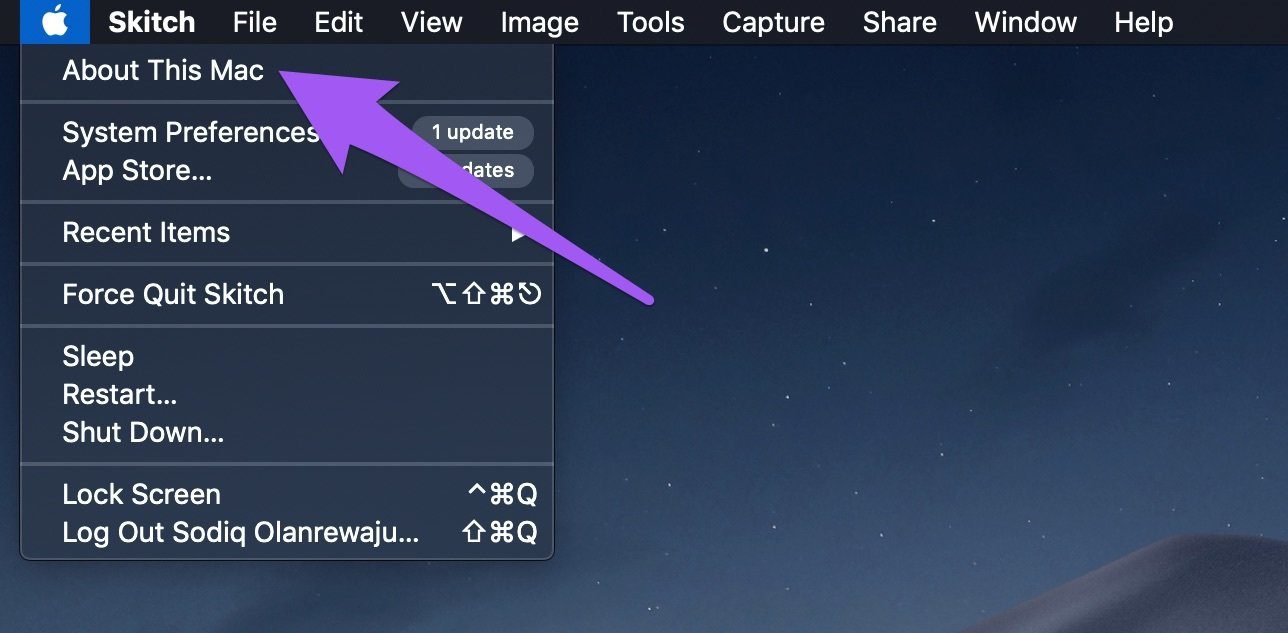
2do paso: Luego seleccione Actualización de software.
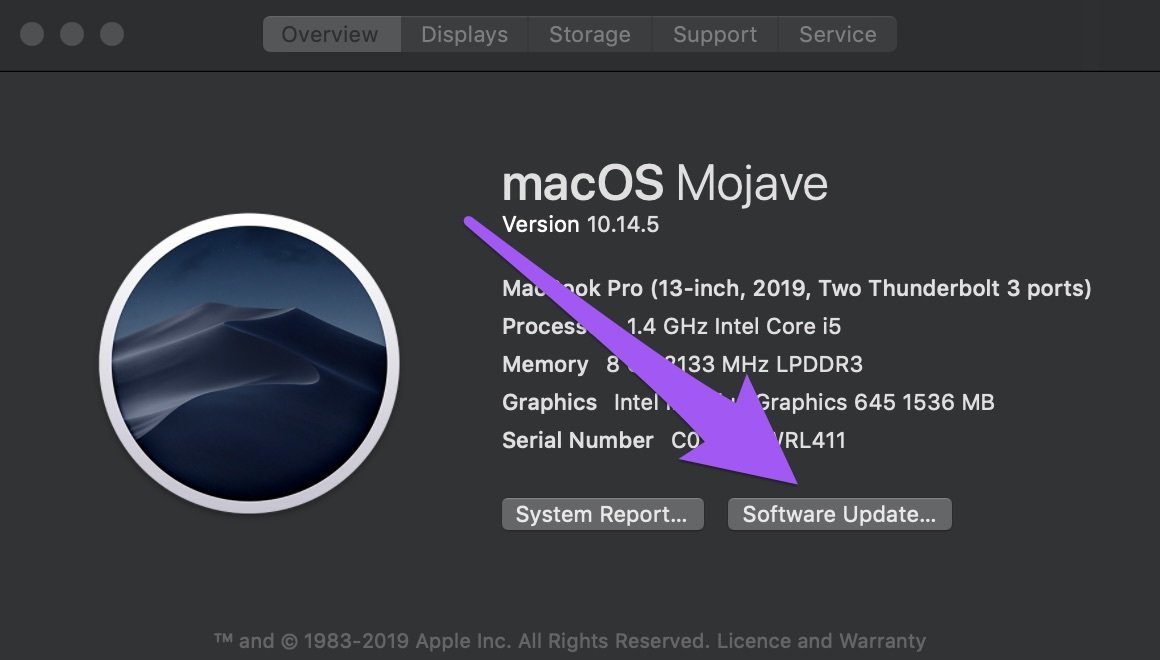
Asegúrese de que su dispositivo esté conectado a Internet.
Lee También Los 7 mejores sitios para iniciar una petición en línea
Los 7 mejores sitios para iniciar una petición en líneaPaso 3: Toque Actualizar ahora en la página Actualización de software para descargar e instalar todas las actualizaciones disponibles.
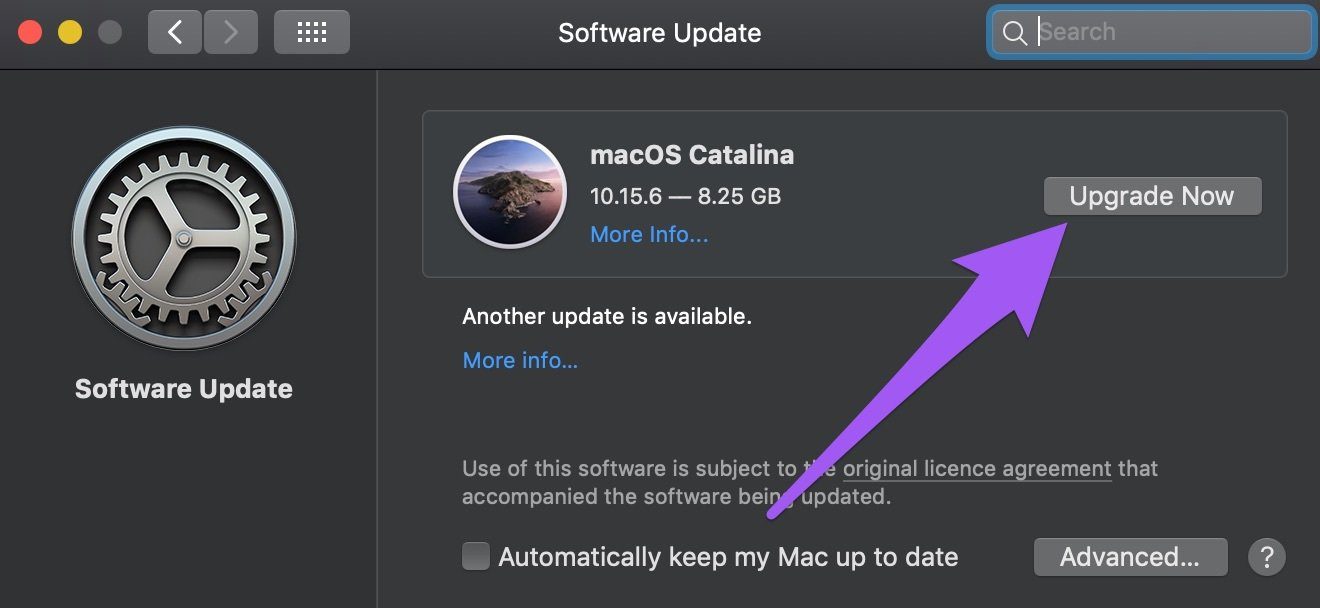
5. Verifique el almacenamiento
Como todas las demás aplicaciones, Apple Music tiene un requisito de almacenamiento mínimo para un rendimiento eficiente. Para usar Apple Music o iTunes, Apple recomienda que tenga al menos 400 MB de espacio libre en el disco de su computadora. Te mostramos cómo verificar el estado de almacenamiento de tu Mac.
Paso 1: Toque el logotipo de Apple en la esquina superior izquierda de la barra de menú y seleccione "Acerca de esta Mac".
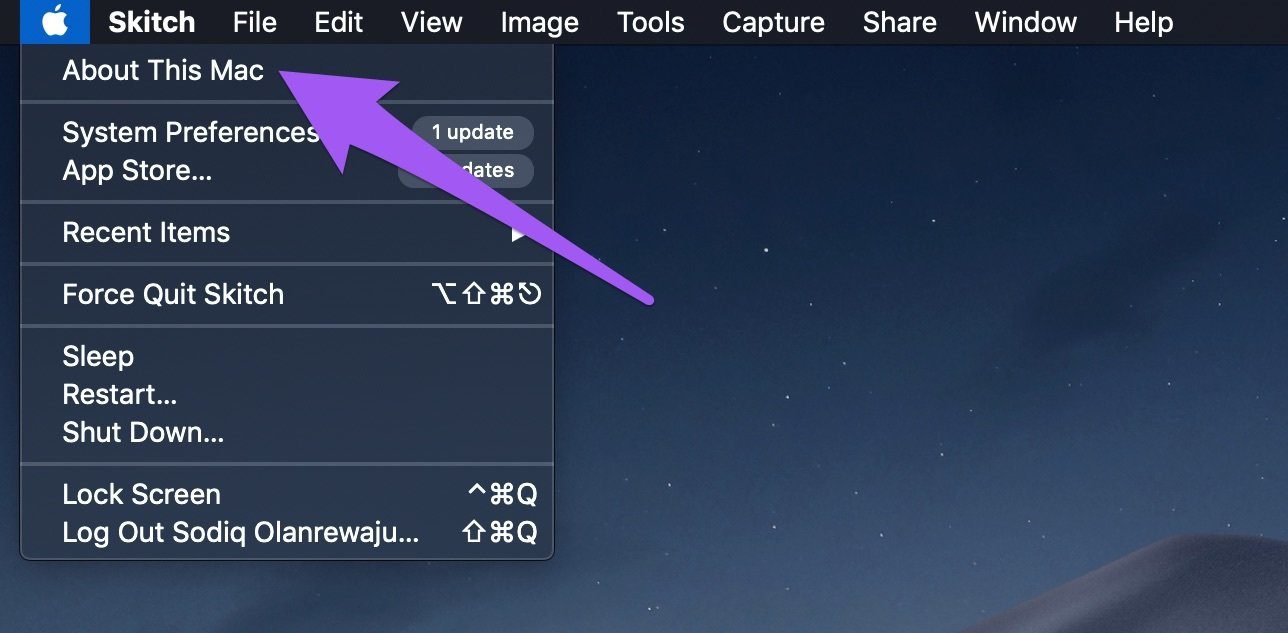
2do paso: Vaya a la sección Almacenamiento y verifique la cantidad de espacio de almacenamiento disponible.
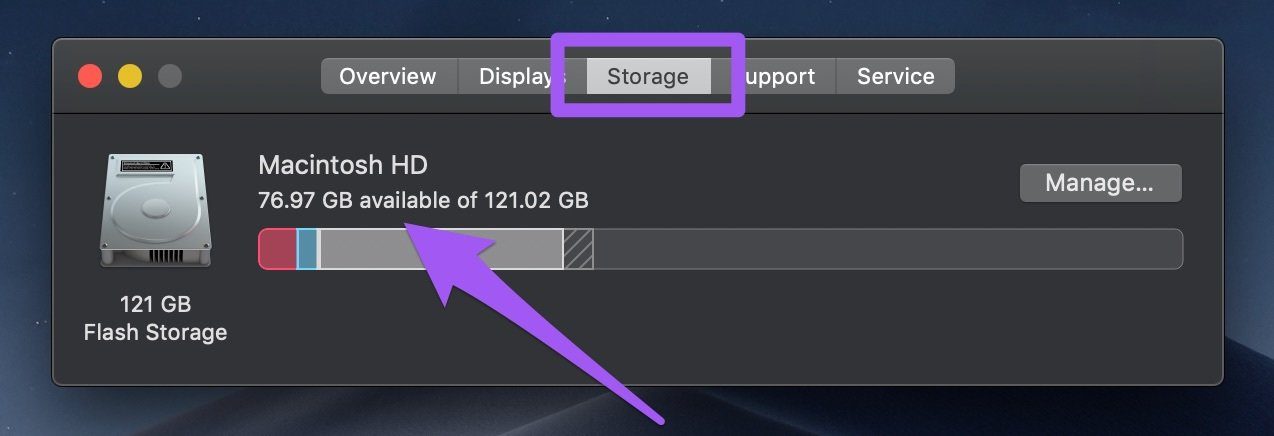
Si tiene alrededor de 400 MB o menos, debe eliminar los archivos redundantes para liberar espacio de almacenamiento en su Mac. Tenemos algunas guías útiles que hemos enlazado a continuación. Revisalos.
- 8 formas de liberar espacio en disco en tu Mac de 128 GB
- Cómo eliminar archivos de forma permanente de una Mac
- Las 2 mejores formas de encontrar y eliminar archivos duplicados en Mac
- 5 formas asombrosas de mantener tu Mac funcionando como nueva con CleanMyMac X
- Las 7 mejores aplicaciones macOS útiles para optimizar su Mac
- Cómo eliminar archivos adjuntos de la manera correcta en la aplicación Mail en Mac para liberar espacio en disco
6. Verifique la suscripción a Apple Music
Está bastante claro: no puedes acceder/reproducir música en Apple Music con una suscripción vencida. Inicie App Store y asegúrese de que su suscripción a Apple Music esté activa.
Lee También Las 3 mejores formas de subir fotos a Google Drive desde Android
Las 3 mejores formas de subir fotos a Google Drive desde AndroidPaso 1: Abre Apple Music y toca el nombre de tu perfil en la esquina inferior izquierda.
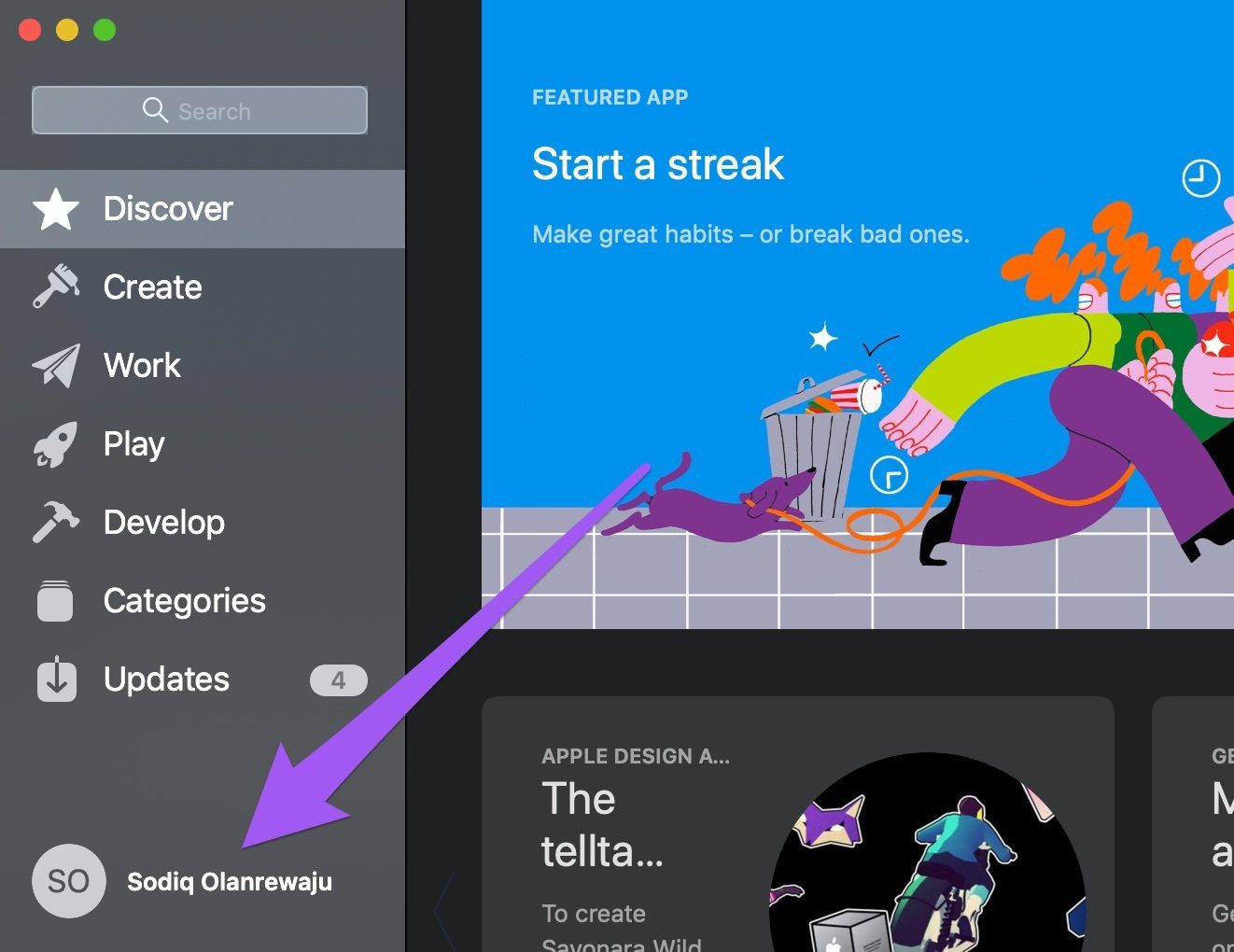
2do paso: Luego haga clic en Mostrar información en la esquina superior derecha.
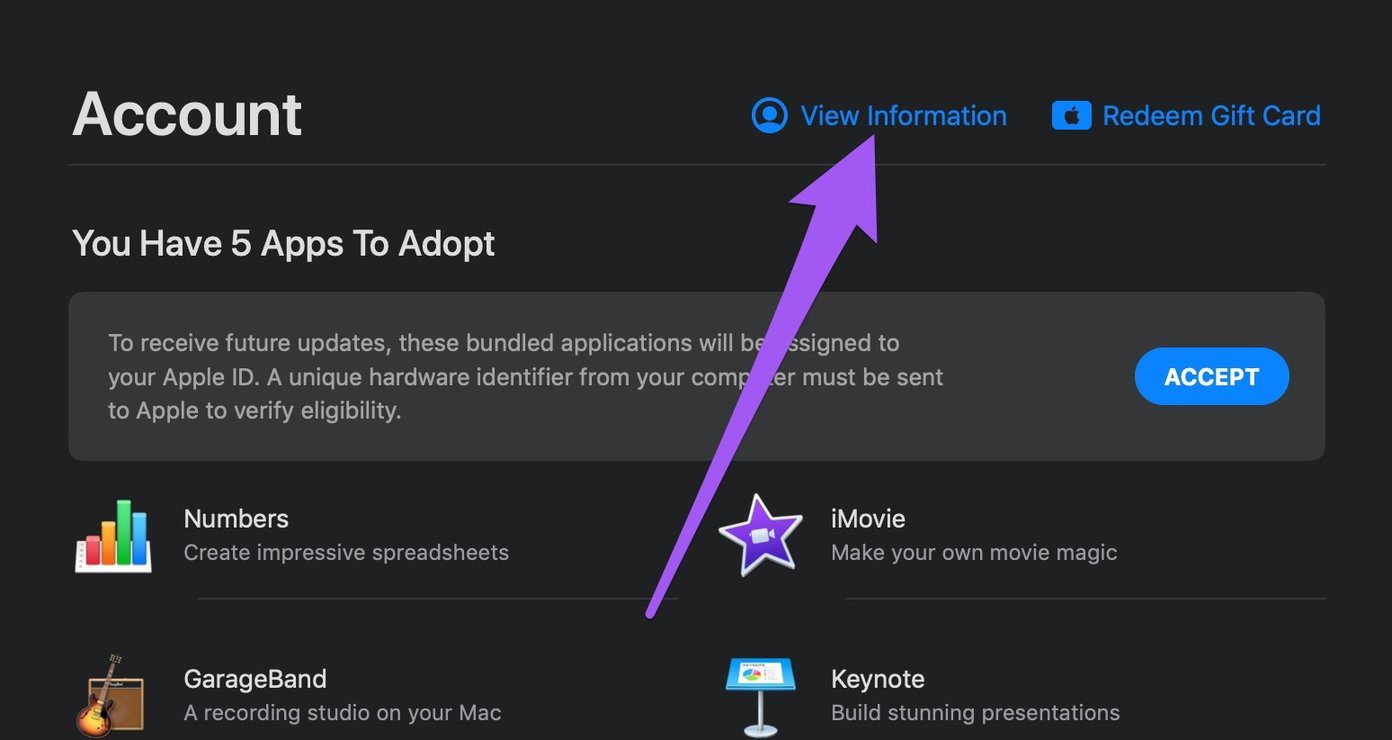
Paso 3: En la página Información de la cuenta, desplácese hacia abajo hasta la sección Suscripción y toque Administrar.
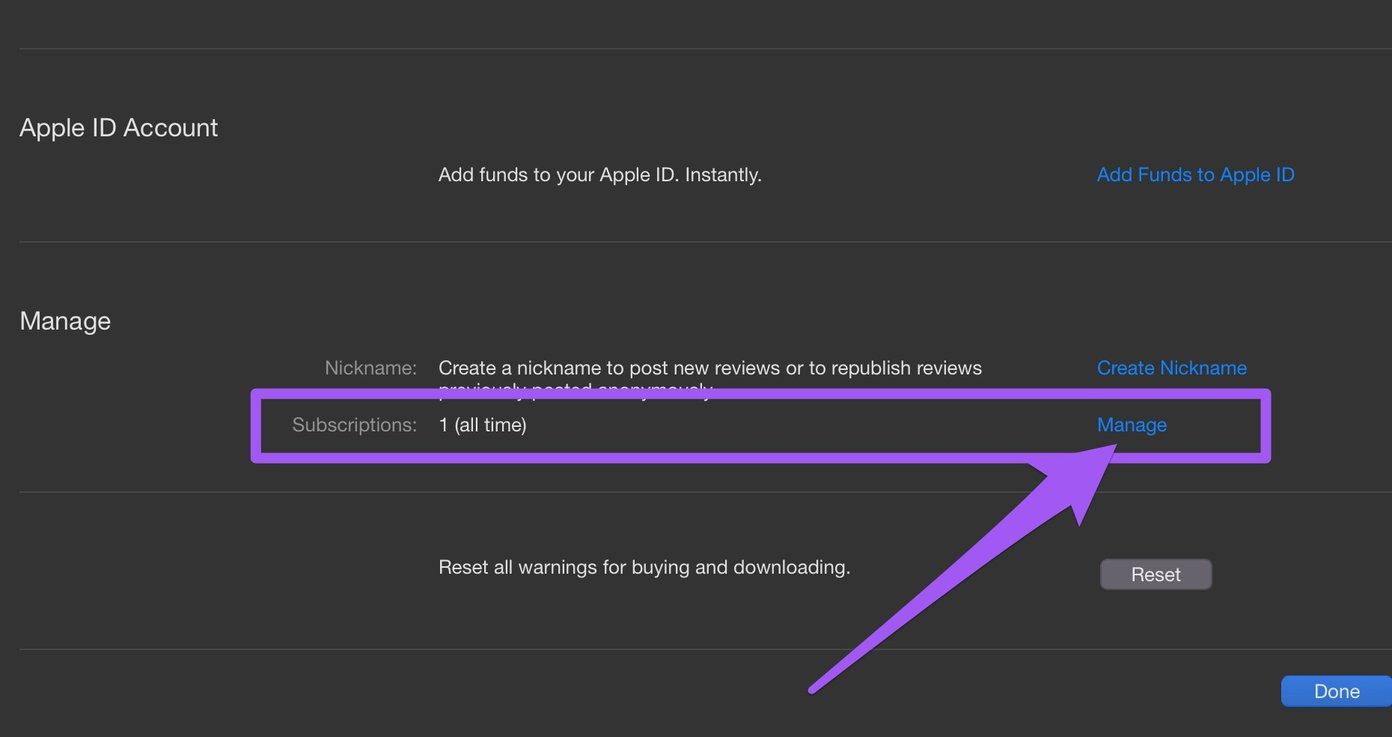
Esto revelará el estado de tu suscripción a Apple Music.
Paso 4: Asegúrate de que tu suscripción a Apple Music diga Activa. De lo contrario, presione el botón Editar para suscribirse o renovar su suscripción.
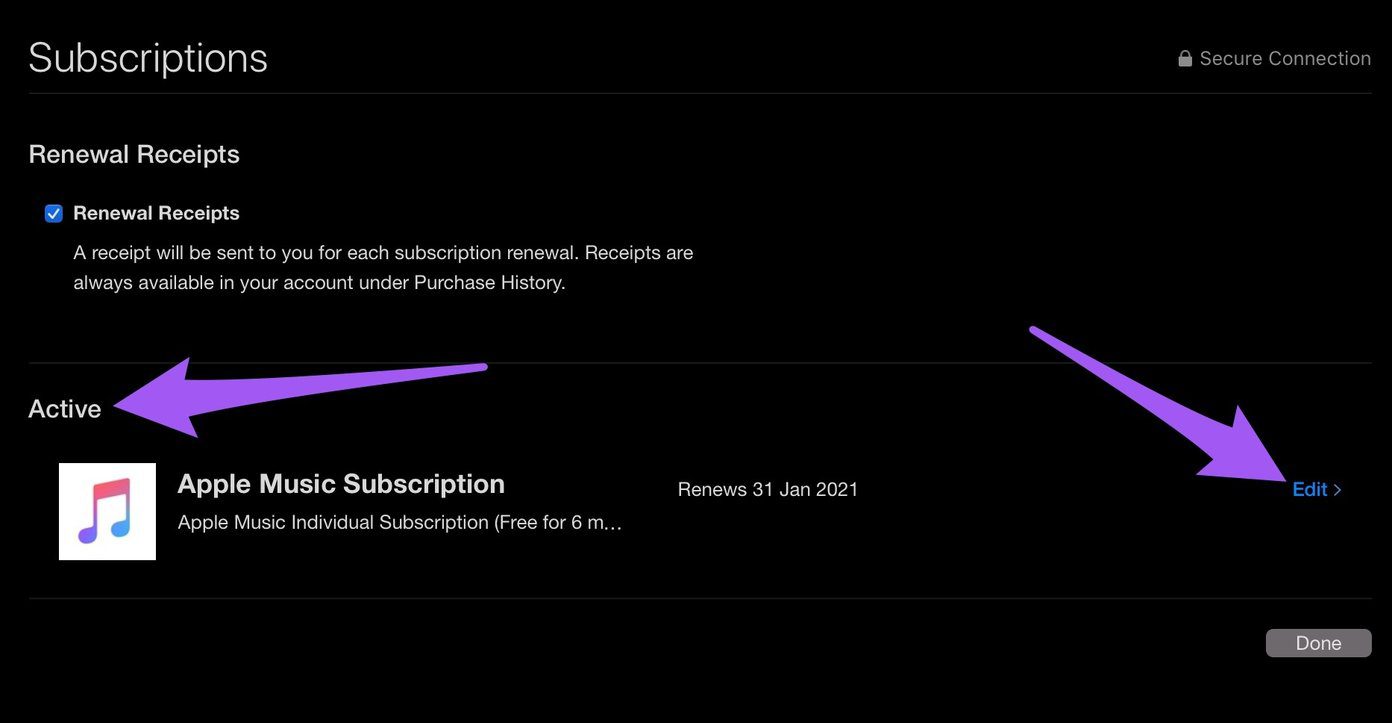
7. Comprobar el estado del servidor
Finalmente, asegúrese de que el servidor de Apple Music esté funcionando. El tiempo de inactividad o las interrupciones del servicio en el lado de Apple pueden hacer que iTunes o Apple Music no funcionen correctamente. Visite la página de estado del sistema de Apple para verificar si Apple Music y otros servicios relacionados (por ejemplo, ID de Apple, iTunes Match, Apple Music Radio, suscripciones de Apple Music y iTunes Store) están en línea/disponibles.
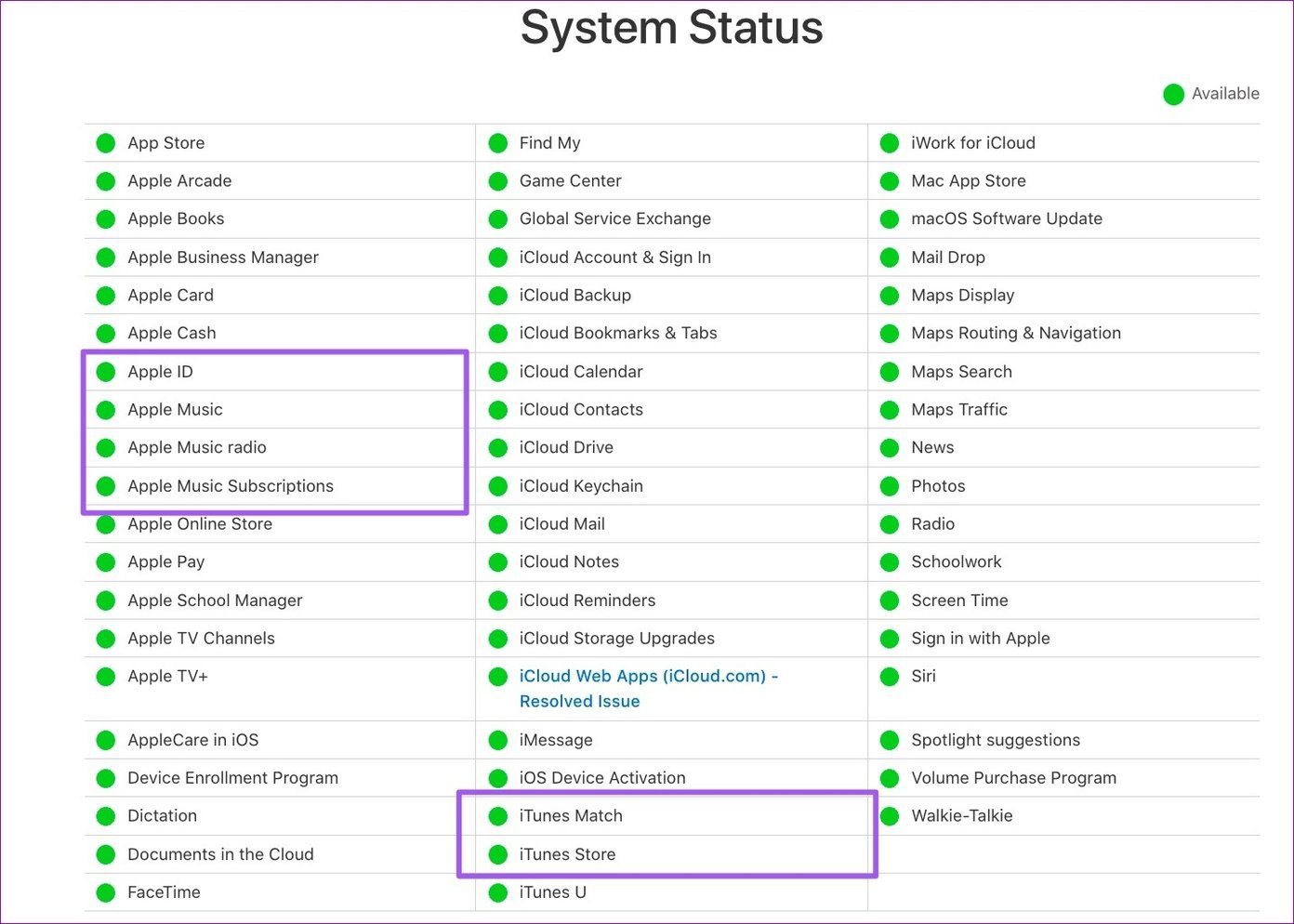
tocar la música
Como se mencionó anteriormente, hay muchos problemas que pueden ocurrir con Apple Music en su Mac. Lo bueno, sin embargo, es que los problemas siempre tienen solución. Todavía. Al menos uno de los métodos anteriores debería funcionar para usted. Pruébalos y cuéntanos cuál es.
Próximo : ¿Sabías que puedes transmitir Apple Music a cualquier navegador web? Lea el artículo a continuación para descubrir qué hace diferente el reproductor web Apple Music y si debe comenzar a usarlo.
Si quieres conocer otros artículos parecidos a Las 7 mejores soluciones para Apple Music que no funcionan en Mac puedes visitar la categoría Informática.

TE PUEDE INTERESAR